爱奇艺怎么取消自动续费电脑 电脑爱奇艺app自动续费如何取消
更新时间:2025-04-09 18:08:09作者:xiaoliu
在使用爱奇艺的过程中,有时候我们可能会选择开启自动续费功能,以便能够持续畅享影视内容,有时候我们也会遇到不需要续费的情况,这时候就需要及时取消自动续费。对于在电脑上使用爱奇艺的用户来说,如何取消自动续费呢?接下来就让我们一起来了解一下取消电脑爱奇艺app自动续费的方法。
具体步骤:
1.在电脑桌面上,找到爱奇艺图标。点击打开。
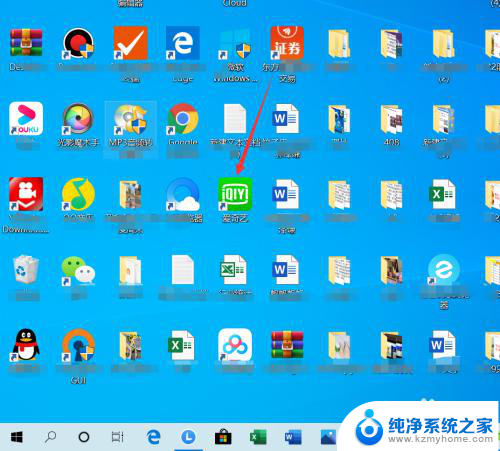
2.点击右上角的个人头像。
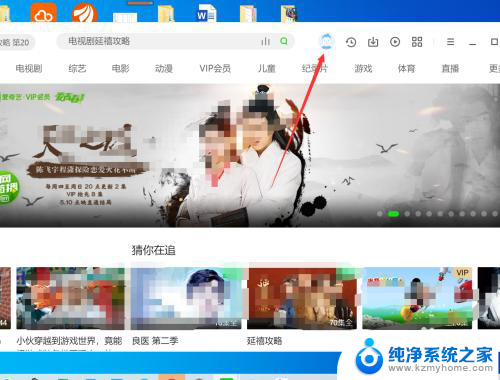
3.点击设置。
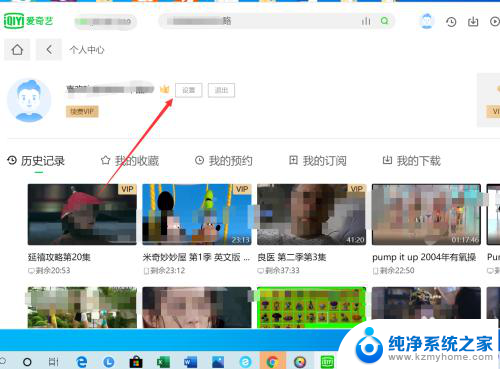
4.然后点击左侧的我的VIP。
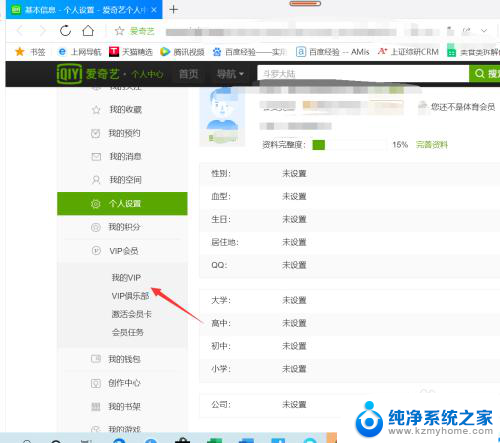
5.点击管理自动续费。
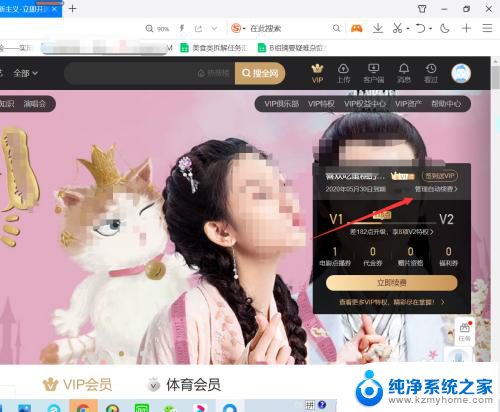
6.点击取消自动续费。
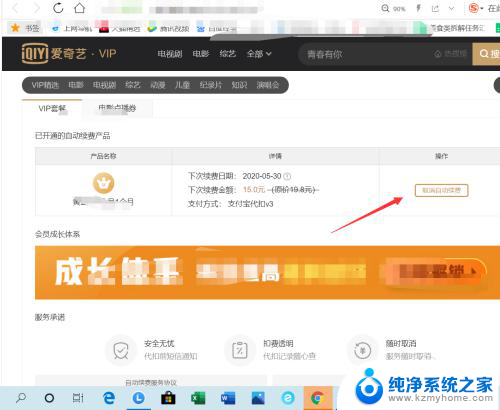
7.点击继续取消。
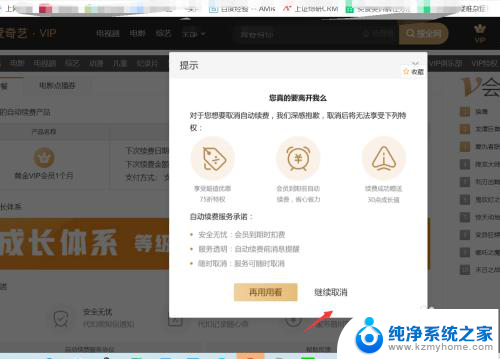
8.点击确认取消。
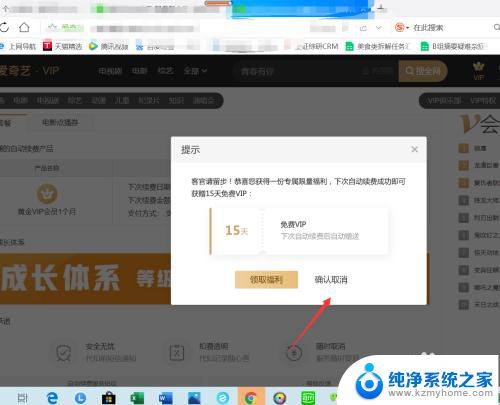
9.点击我知道了按钮即可。
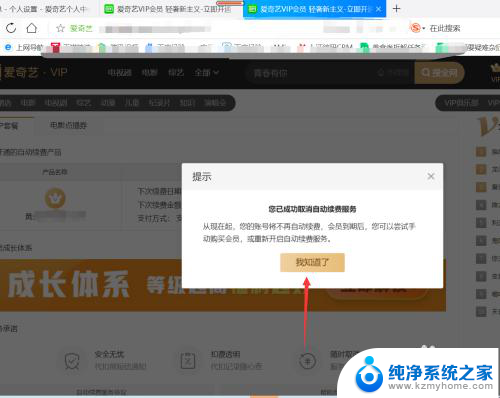
以上就是爱奇艺怎么取消自动续费电脑的全部内容,有遇到相同问题的用户可参考本文中介绍的步骤来进行修复,希望能够对大家有所帮助。
爱奇艺怎么取消自动续费电脑 电脑爱奇艺app自动续费如何取消相关教程
- 爱奇艺怎样自动播放下一集视频 爱奇艺自动播放下一集设置方法
- 爱奇艺tv投屏没有了 爱奇艺投屏搜索不到设备怎么办
- pc版爱奇艺怎么投屏 爱奇艺电脑端视频如何实现投屏到智能电视
- 电脑版爱奇艺有投屏吗 爱奇艺电脑端视频投影到智能电视方法
- 爱奇艺怎么观看本地视频 如何在爱奇艺app中导入本地视频
- qq怎么取消电脑登录 如何在电脑版QQ上取消自动登录
- 如何取消钉钉开机自动启动 钉钉如何取消开机自动启动
- wps 2019 如何取消自动备份呢 wps 2019如何取消文档自动备份
- 电脑如果自动锁屏 电脑怎么取消自动锁屏
- wps如何取消版本的自动更新 如何取消wps的版本自动更新
- 电脑中local文件夹可以删除吗 C盘local文件夹可以删除吗
- 苹果14系统更新需要密码吗 ios14设置四位数密码教程
- 新笔记本电脑怎么关机 笔记本电脑怎么快速关机
- word如何在特定页设置页码 Word页码从指定页开始设置步骤
- 笔记本电脑和显示器连接 笔记本电脑外接显示屏连接方法
- 怎样删除wifi连接的用户名 怎么在路由器上删除已连接的WiFi用户
电脑教程推荐